最新UG实习千斤顶文档格式.docx
《最新UG实习千斤顶文档格式.docx》由会员分享,可在线阅读,更多相关《最新UG实习千斤顶文档格式.docx(24页珍藏版)》请在冰豆网上搜索。
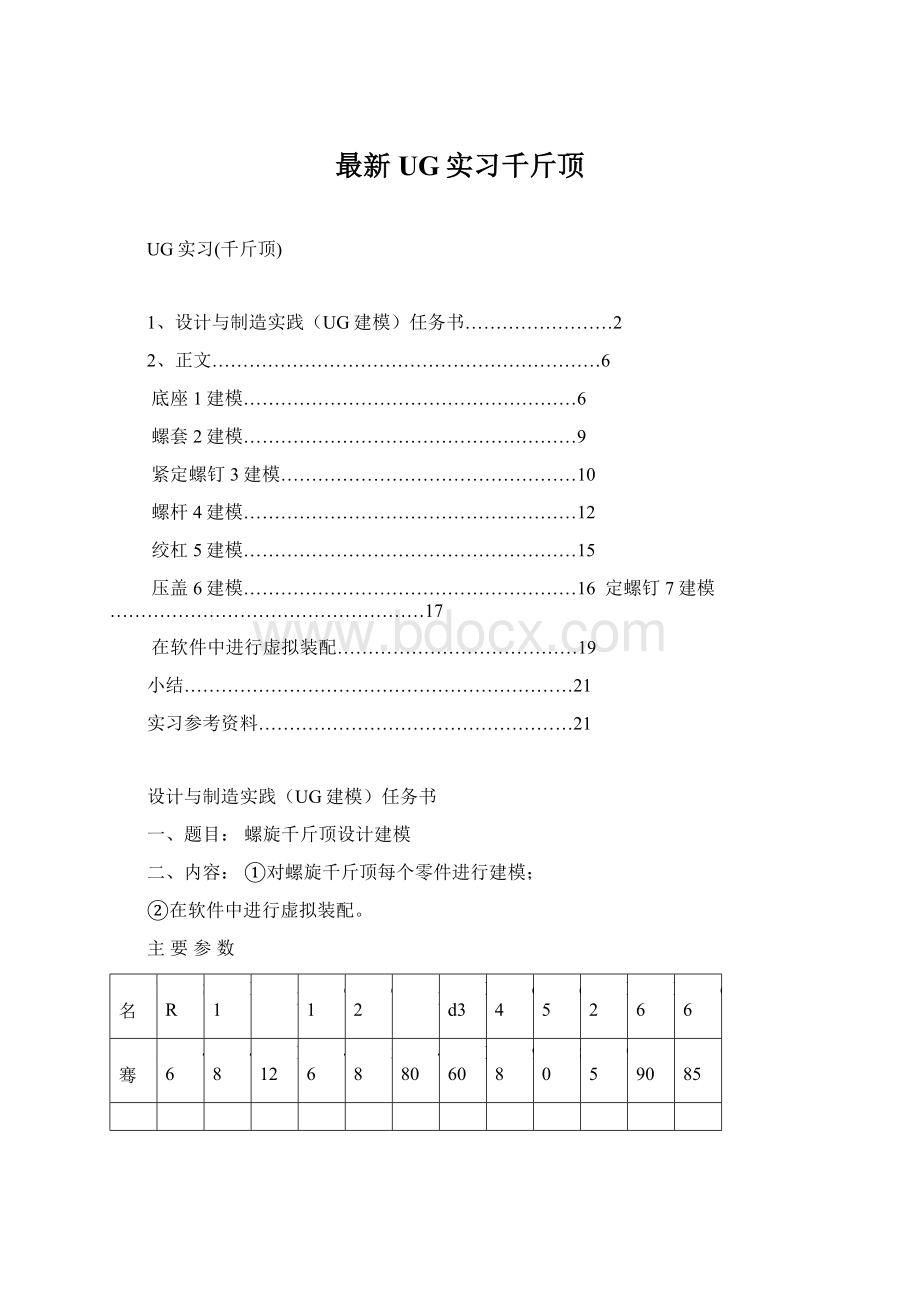
M
d1
d2
L
Md3
d4
d5
H2
H6
d6
王骞
46
48
M12
38
480
M60
98
80
95
190
185
设计期限:
2011年6月27日至2011年7月1日
设计成果提交日期:
2011年7月2日
一、UG应用综合实践的性质和目的
设计与制造实践(UG建模)实习是机械设计制造及其自动化、过程装备与控制工程等专业教学计划中重要的实践性教学环节之一,其目的是使学生通过系统的建模操作获得数字化机械设计、造型、制造工艺、机械制造装备及自动化加工及装备控制等方面的实践知识,巩固和加深已学过的UG软件的理论知识,同时为毕业设计、今后工作、学习打下基础。
学生通过实习中对UG软件的操作应用,加深UG软件在机械的设计、制造业过程的地位和作用的认识;
通过实习过程中同学之间相互配合,培养同学的团队精神、专业素质;
利用设计成果形成的成就感激发同学勤奋学习的热情。
本实践教学环节,是让学生综合运用现代的产品设计制造技术,进行从零件、子装配件到产品的三维数字模型构建过程,以加深学生对数字化设计制造基本知识的理解,提高综合应用CAD/CAM软件进行产品设计的能力,初步培养工程实践及创新能力。
二、主要参数
序号
1
25
35
M8
38
18
280
M42
76
62
80
140
135
2
20
65
3
28
300
145
4
22
M45
5
30
320
82
68
150
6
40
24
7
32
340
M48
84
155
8
26
70
9
34
360
85
160
10
42
M52
11
36
M10
380
88
72
165
12
13
400
M56
90
170
14
45
75
15
420
92
175
16
44
M60
17
440
94
78
180
48
95
19
460
96
185
M12
21
46
480
98
190
50
M64
23
500
100
195
520
102
200
52
27
60
130
29
31
86
33
37
39
41
43
168
注:
主要尺寸必须与上表给定的尺寸吻合,其它尺寸按照结构匀称、协调、合理,符合机械设计规范的原则自行确定。
三、参考图例
零件1结构尺寸零件2的尺寸规格
零件4的外形零件3结构尺寸零件5结构尺寸
零件2、零件4的参数表
零件6结构尺寸
;
正文
一、目的与要求
1、将UG建模进行概括和总结掌握UG建模思路方法、步骤。
2、了解产品开发过程,体会产品系列化的含义。
二、设计与制造实践内容
底座1建模
1、特征分析
底座是由两个同轴圆柱体组成,在圆柱上有三个直径不同但同轴的孔,再在其上开螺纹孔和45°
的倒角。
2、建模思路
利用实体建模的方法画出底座的两个圆柱体,利用布尔运算将两个圆柱体进行求和,在圆柱体上表面指定位置开一个螺纹孔,再在圆柱体上开三个直径不同的孔,最后再在其上进行倒角操作。
3、建模过程
(1)单击“特征”工具条上的“圆柱”按钮,弹出“圆柱”对话框,以原点即(0,0,0)为圆柱底面圆心位置,设置圆柱直径为185,高29,绘制出圆柱体,如图1
(2)方法同
(1)把圆柱直径改为150,高为190,绘制出圆柱体,如图2,
图1图2
(3)单击“特征”工具条上的“孔”按钮,弹出“孔”对话框,选择圆柱顶端端面的指定位置为孔的中心,孔的形状设置成简单型,在“孔”对话框中输入直径12,深度18,顶锥角0°
,单击“应用”按钮,生成平底孔,选择“螺纹”按钮,弹出“螺纹”对话框,螺纹类型选为“详细”,螺旋方向设置为“右手”;
选择平底孔的内表面,在对话框中输入螺纹长度16,其他参数和选项默认,单击“确定”按钮生成图3
(4)单击“孔”按钮,弹出“孔”对话框,选择圆柱顶端面中心为孔的中心,在“孔”对话框中输入孔直径95,高24,顶锥角0°
,得到图4
图3图4
(5)步骤与(4)相同只是把直径和高度变动一下就得到图5
(6)单击“特征操作”工具条上“倒斜角”按钮,弹出“倒斜角”对话框,选择指定位置,在对话框中设置对称型倒斜角,输入距离2,单击“确定”按钮,即可得到图6
图5图6
(4)讨论
可以用多种方法实现底座的绘制,如通过旋转法和通过多次拉伸实现底座圆柱的绘制。
旋转法:
在草图上先绘制想要圆柱图形的轮廓曲线,然后完成草图,再选择“回转”按钮,在按照所弹出的对话框要求进行各项操作,即可得到底座的圆柱体部分。
拉伸法:
在草图上绘制出所需圆柱的底面圆,完成草图,单击“拉伸”按钮,选择所画圆进行拉伸,另一圆柱也按此绘制。
螺套2建模
1、特征分析
角。
2、建模思路
利用回转法绘制出两个同轴不同直径的圆柱体,在圆柱体上表面指定位置开一个螺纹孔,最后再在其上进行倒角操作。
(1)单击“草图”按钮,根据螺套中两个圆柱体的轮廓曲线在草图上绘制图形,完成草图后,单击“回转”按钮,按照“回转”对话框中的要求进行操作步骤得到图1、2、3
(2)单击“特征”工具条上的图标按钮“孔”,弹出“孔”对话框,选择圆柱顶端端面为开孔面,再根据尺寸要求确定孔的中心所在位置,龙的形状设置成简单型,在孔对话框中输入直径12,贯通孔,即可得到简单孔。
单击“特征操作”工具条上的图标按钮“螺纹”,弹出“螺纹”对话框,螺纹类型选为“详细”,螺旋方向设置为“右手”;
选择简单孔的内表面,在对话框中输入螺纹长度16,其他参数和选项默认,单击“确定”按钮生成图4
(3)单击“孔”按钮,弹出“孔”对话框,选择圆柱顶端面中心为孔的中心,在“孔”对话框中输入孔直径58.5,贯通孔,得到图5。
选择简单孔的内表面,在对话框中输入螺纹长度98,其他参数和选项默认,单击“确定”按钮,再进行倒斜角操作,则可生成图6
(4)讨论
此螺套也可以利用体素法和拉伸法操作得到
体素法:
在原点即(0,0,0)为所画圆柱中心,单击“圆柱”按钮,即弹出“圆柱”对话框,再按要求进行输入各数据即可得到螺套所需的圆柱。
在草图上绘制出所需圆柱的底面圆,完成草图,单击“拉伸”按钮,选择所画圆进行拉伸,另一圆柱也按此绘制。
紧定螺钉3建模
1、特征分析
紧定螺钉是由在圆柱上开螺纹,,并且要倒斜角,在其顶端有一矩形腔体。
利用实体建模方法绘制一个圆柱体,先进行倒斜角操作,在再在其一端进行腔体操作,最后在圆柱体上创建螺纹。
(1)单击“特征”工具条上的图标按钮“圆柱"
弹出“圆柱”对话框,以坐标(0,0,0)为地面圆心位置,输入直径12,高度14,单击“确定”按钮,生成图1
(2)单击“特征操作”工具条上的图标按钮“倒斜角”,弹出“倒斜角”对话框,选择圆柱的两个端面,在对话框中设置对称型倒斜角,输入距离1,单击“确定”按钮,即可得到图2
(3)单击“特征”工具条上的图标按钮“腔体”,弹出“腔体”对话框,如图3。
选择腔体类型为“矩形”选择圆柱体顶面为放置面,弹出“矩形腔体”参数设置对话框,如图4。
输入相应参数,单击“确定”按钮。
图3图4系统弹出“定位”对话框,选择定位方式图标“竖直”,选择顶面的边缘为目标边,并在弹出的对话框只能够选择“圆弧中心”选项,捕捉腔体对称线为工具边,在弹出的“创建表达式”对话框中输入距离0,单击“确定”按钮,返回“定位”对话框,单击“确定按钮,即可得到图5
(4)单击“特征操作”工具条上的图标按钮“螺纹”,弹出“螺纹”对话框,螺纹类型选为“详细”,螺旋方向设置为“右手”;
选择圆柱体的外表面,在对话框中输入螺纹长度16,其他参数和选项默认,单击“确定”按钮生成图6
螺杆4建模
螺杆是由几个直径不同的同轴圆柱组成,在其上有一部分球状体,还有两个直径相同并相互垂直的孔,其上还有一段螺纹。
在草图上画出图形的轮廓曲线,完成草图,进行回转操作,在依次在其上开孔,开螺纹,以及加球状部分体。
(1)单击“草图”按钮,根据螺杆中圆柱体的轮廓曲线在草图上绘制图形,完成草图